Resumen de la IA
¿Desea enviar los archivos enviados por un usuario a su cuenta de Amazon S3 desde Wordpress? Con WPForms, puede permitir a los usuarios enviar archivos a través de sus formularios de WordPress, y enviarlo automáticamente a su cuenta de Amazon S3. Echemos un vistazo a la forma de crear un formulario de carga de WordPress a Amazon S3.
Antes de empezar, ten en cuenta que este tutorial te ayuda a almacenar una copia de tus archivos en S3. No mueve ni descarga tus archivos a S3. Por lo tanto, usted todavía puede encontrar su archivo original en su sitio de WordPress.
Cómo crear un formulario de subida de WordPress a Amazon S3
Archiva estas instrucciones paso a paso para añadir fácilmente un formulario de carga de WordPress que envíe archivos a Amazon S3 automáticamente.
Instalar WPForms y el complemento Zapier
Lo primero que debe hacer es instalar y activar el plugin WPForms. Aquí hay una guía paso a paso sobre cómo instalar un plugin de WordPress.
Tras la instalación, tendrás que crear un formulario. Puedes consultar nuestro tutorial sobre cómo crear un formulario de carga de archivos en WordPress o ver este vídeo para obtener instrucciones:

Dependiendo de sus necesidades, puede editar otros campos del formulario con nuestro constructor de arrastrar y soltar. En este ejemplo, nombraremos nuestro formulario como Amazon S3.
Para copiar en Amazon S3 los archivos que tus usuarios envían a través de tu formulario, necesitarás instalar y activar el complemento Zapier en tu sitio.
El complemento Zapier te permite conectar tus formularios de WordPress a más de 7.000 aplicaciones web, incluido Amazon S3.
Para obtener más ayuda con este paso, puedes consultar nuestro tutorial sobre cómo instalar y utilizar el complemento Zapier.
Ahora vamos a ver cómo conectar los formularios de WordPress a tu cuenta de Amazon S3.
Accede a tu cuenta Zapier y haz clic en el botón Make a Zap en la navegación superior.
A continuación, siga la guía paso a paso de Zapier para crear un Zap. Para ver capturas de pantalla de cada paso, puede consultar nuestro tutorial sobre el uso de Zapier con WPForms.
Asegúrese de elegir el formulario de Amazon S3 que acaba de crear en el paso Editar opciones. Debes tener al menos una entrada de prueba en tu formulario antes de recuperar las entradas existentes.
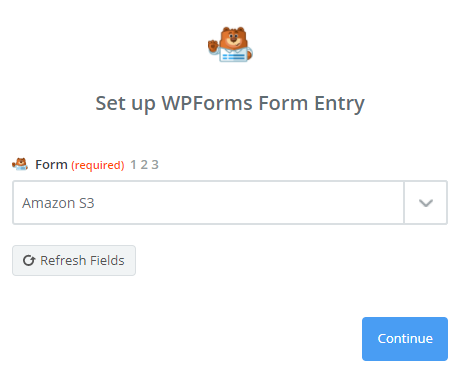
Debería aparecer un mensaje de confirmación.
Cómo conectar sus formularios de WordPress a Amazon S3
Ahora que ha conectado Zapier al plugin WPForms, es el momento de conectar WPForms a Amazon S3.
El primer paso es elegir Amazon S3 como la aplicación de acción. Utiliza la barra de búsqueda para encontrar la aplicación Amazon S3.
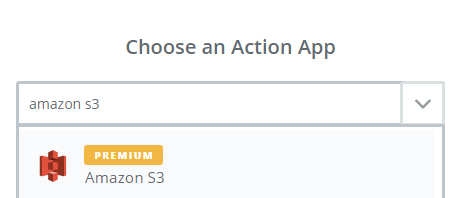
A continuación, se le pedirá que seleccione la acción de Amazon S3. Como queremos subir un archivo a S3, vamos a elegir Subir archivo y hacer clic en Continuar.
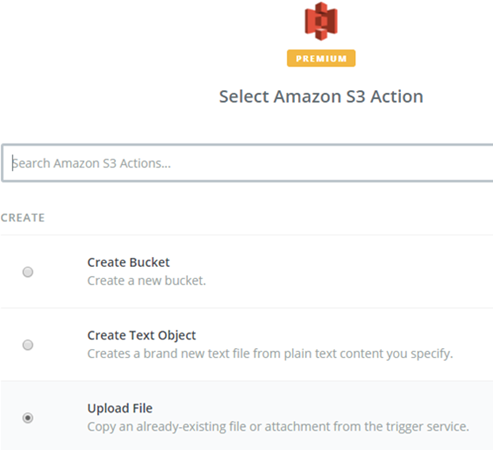
Ahora necesitas conectar tu cuenta de Amazon S3 a Zapier. Para ello, tendrás que autorizar a Zapier a acceder a tus datos de Amazon S3.
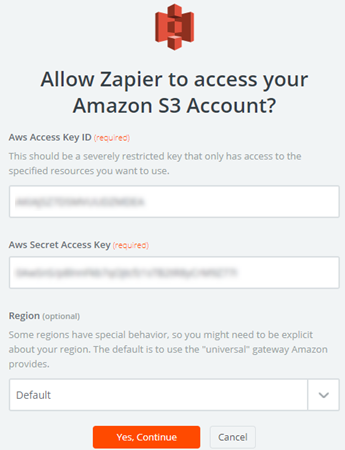
Para obtener tus claves de acceso, inicia sesión en tu cuenta de Amazon S3, haz clic en Mis credenciales de seguridad debajo de tu nombre de perfil.
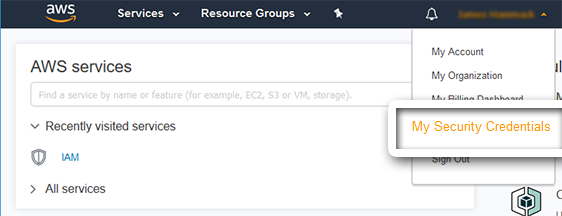
En la página Credenciales de seguridad, haga clic en Crear nueva clave de acceso.
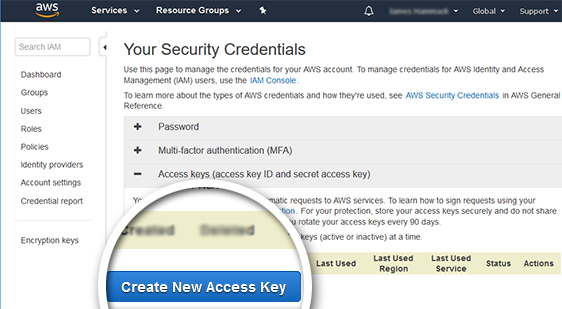
Busca tu Access Key ID y Secret Access Key en la ventana emergente que aparece. Cópialas en tu cuenta Zapier y haz clic en Sí, continuar.
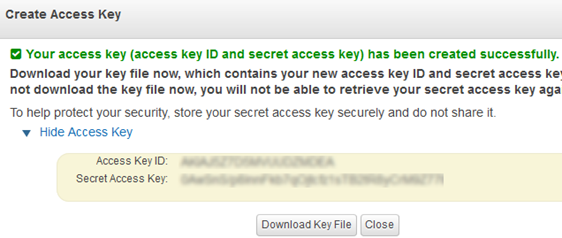
Después de autorizar la cuenta, haga clic en Guardar + Continuar.
En el siguiente paso, se le pedirá que configure el archivo de carga de Amazon S3.
En el campo Clave, puede seleccionar un campo que le permita identificar al usuario que envía el formulario. Puede ser el nombre o la dirección de correo electrónico. En el campo Archivo de Zapier, elija el campo de carga de archivos que creó en su formulario.
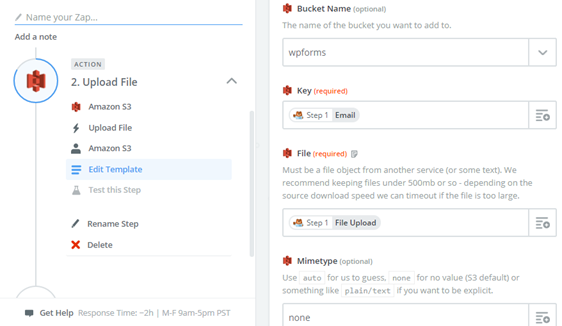
A continuación, haga clic en Continuar.
Ahora puedes probar tu integración con Amazon S3. Si todo funciona correctamente, verás un mensaje de éxito.
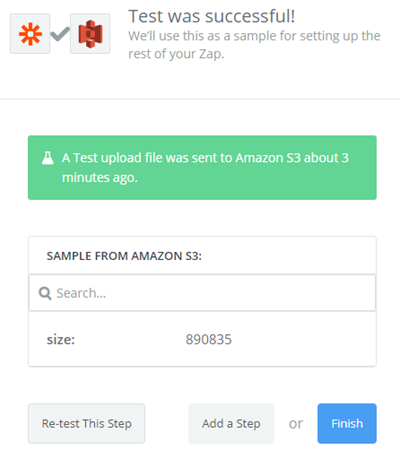
¡Ya está!
Ahora puede copiar automáticamente los archivos enviados por sus usuarios a su cuenta de Amazon S3.
WPForms es el mejor plugin para subir archivos en WordPress. Si te ha gustado este artículo, puede que también disfrutes de nuestro artículo sobre cómo crear un formulario para subir múltiples archivos.
¿A qué está esperando? Empieza hoy mismo con el plugin de formularios para WordPress más potente.
Si te ha gustado este artículo, síguenos en Facebook y Twitter para ver más tutoriales gratuitos sobre WordPress.

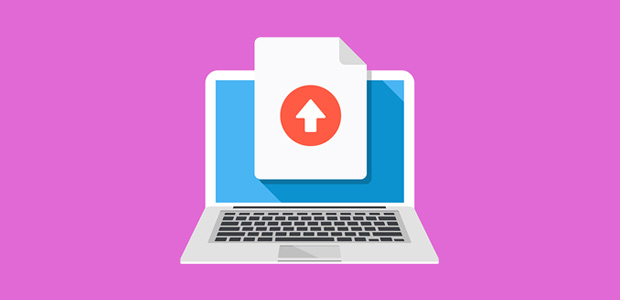


hola
¿el formulario de carga de s3 sube los archivos directamente al cubo de s3 o al servidor y luego al cubo de s3?
subir directamente ahorrará mis recursos del servidor
Hola Mohd,
Muy buena pregunta. Para que nuestra funcionalidad de carga de archivos funcione, los archivos también deben subirse a su servidor. Esto se debe a que todos los enlaces al archivo cargado (en su página de entrada, correo electrónico de notificación, etc.) enlazarán con el archivo cargado en su servidor, en lugar de con cualquier conexión de terceros configurada a través de Zapier.
Si tienes alguna otra pregunta, ponte en contacto con nosotros y nuestro equipo estará encantado de ayudarte 🙂 .
¿Podríamos utilizar Zapier para derivar los enlaces desde el cubo de S3 y enviar eso en nuestras notificaciones por correo electrónico al cliente (no utilizando las notificaciones de WPForms, sino más bien alguna otra opción de correo integrada en Zapier)?
Hey Mark- ¡Gran pregunta!
Si la aplicación secundaria que está integrada con Zapier tiene la capacidad de enviar notificaciones basadas en el envío de formularios, entonces esto puede ser posible.
Sin embargo, lo mejor sería ponerse en contacto con el soporte de Zapier para aclarar esto. Si te sirve de ayuda, puedes ponerte en contacto con ellos aquí.
Espero que te sirva de ayuda. Gracias y que tengas un buen día:)
Hola,
Artículo útil, gracias, voy a tratar.
Si quiero establecer diferentes formas para diferentes cubos S3 , ¿cómo puedo hacerlo?
Muchas gracias.
¡Hola Sergio!
Entonces tendrás que crear diferentes Zaps para diferentes formularios. Con WPforms y nuestro addon Zapier puedes crear tantos Zaps como necesites.
Espero que esto te ayude.
Que lo pases bien 🙂 .